Jouer aux jeux Sony PSP sur Linux avec PPSSPP
Pour ceux qui souhaitent redécouvrir leurs jeux préférés de la Sony PSP sur une plateforme Linux, l’émulateur PPSSPP est une solution de choix. Cet émulateur, développé en C++, offre une excellente compatibilité avec la plupart des distributions Linux. Il est conçu pour optimiser le code du processeur de la PSP afin de garantir une performance optimale sur des ordinateurs classiques.
Avertissement important : il est crucial de souligner que l’équipe de toptips.fr ne cautionne en aucun cas le téléchargement ou la distribution illégale de fichiers ROM pour PPSSPP. Afin d’utiliser cet émulateur en toute légalité, veuillez utiliser uniquement vos propres copies de jeux, que vous aurez préalablement sauvegardées sur votre ordinateur.
Information : Vous trouverez un tutoriel vidéo à la fin de cet article, n’hésitez pas à le consulter.
Installation de l’émulateur PPSSPP
L’obtention de la dernière version de l’émulateur PPSSPP pour Linux peut s’avérer parfois délicate. Bien que certaines distributions Linux incluent cet émulateur dans leurs dépôts, ce n’est pas le cas de toutes. Il est également possible de trouver des paquets binaires installables, mais leur disponibilité peut varier en fonction du système d’exploitation. Par conséquent, ce guide se concentrera sur l’utilisation d’un archive binaire.
Pour Ubuntu/Debian
Les utilisateurs d’Ubuntu et de Debian pourront faire fonctionner l’émulateur PPSSPP après l’installation de la dépendance requise, à savoir libsdl2-dev. L’installation s’effectue via la commande suivante :
sudo apt install libsdl2-dev
Pour les anciennes versions de Debian ne supportant pas la commande « apt », remplacez « apt » par « apt-get ».
Pour Arch Linux
L’installation de PPSSPP sur Arch Linux se fait par le biais du référentiel communautaire AUR (Arch User Repository).
Pour cela, vous devez cloner le dernier paquet AUR avec git.
Note importante : Assurez-vous d’avoir installé « git » avant de procéder.
git clone https://aur.archlinux.org/ppsspp-git.git
Une fois le clonage effectué, accédez au répertoire via la commande « cd ».
cd ppsspp
Enfin, utilisez la commande makepkg pour construire et installer le programme.
makepkg -si
Pour Fedora
PPSSPP fonctionne correctement sur Fedora en tant que binaire, à condition d’avoir préalablement installé SDL2-devel. Pour installer ce paquet, ouvrez un terminal et entrez la commande suivante :
sudo dnf install SDL2-devel
Pour OpenSUSE
À l’instar des autres distributions Linux mentionnées dans ce guide, OpenSUSE nécessite la bibliothèque SDL afin de faire fonctionner l’émulateur PPSSPP. Suivez ces instructions afin d’installer les fichiers SDL appropriés.
Commencez par ajouter le dépôt externe de jeux (Leap 42.3)
sudo zypper addrepo https://ftp.gwdg.de/pub/opensuse/repositories/games/openSUSE_Leap_42.3/ opensuse-games
(Tumbleweed)
sudo zypper addrepo https://ftp.gwdg.de/pub/opensuse/repositories/Emulators/openSUSE_Tumbleweed/ opensuse-emulators
Ensuite, utilisez l’outil de gestion de paquets Zypper pour installer le logiciel.
sudo zypper install libSDL2-devel
Autres distributions Linux
En règle générale, PPSSPP devrait fonctionner sans problème sur votre PC. L’exigence principale est l’installation des bibliothèques de développement SDL2. Pour cela, vous pouvez consulter le site pkgs.org et rechercher « SDL2 develop ». Ce site propose une vaste liste de binaires, ainsi que des instructions d’installation pour la plupart des distributions Linux, même les plus confidentielles.
Si vous ne trouvez pas l’information sur ce site, référez-vous au manuel officiel de votre système d’exploitation et recherchez « SDL2 ».
Une fois toutes les dépendances installées, il ne reste plus qu’à télécharger le programme. Rendez-vous sur cette page, puis faites défiler jusqu’à la section « Linux » et sélectionnez « dev-working ». Après le téléchargement, ouvrez un terminal et utilisez la commande « cd » pour vous rendre dans le répertoire ~/Téléchargements.
cd ~/Téléchargements
Créez un nouveau dossier pour extraire les fichiers à l’aide de « mkdir ».
mkdir ppsspp-emulator cd ppsspp-emulator
Décompressez ensuite le programme.
mv "ppssppbuildbot-org.ppsspp.ppsspp-dev-working-linux-amd64.zip" ~/Téléchargements/ppsspp-emulator/ unzip *.zip rm *.zip
Enfin, déplacez le dossier du programme dans votre répertoire /home/.
mv ~/Téléchargements/ppsspp-emulator/ ~/
Utilisation de PPSSPP
Pour lancer l’émulateur PPSSPP, accédez au dossier /home/votre_nom_utilisateur/ppsspp-emulator/ via votre explorateur de fichiers, puis faites un clic droit sur « PPSSPPSDL » et sélectionnez « Exécuter ». Cliquez sur PPSSPPSDL pour ouvrir la fenêtre principale de l’émulateur. Vous devrez utiliser les touches fléchées du clavier pour naviguer, et la touche « Entrée » pour sélectionner les options.
Pour charger une ROM PSP, appuyez sur la flèche directionnelle droite, puis accédez à la section « Jeux ». En sélectionnant « Jeux », PPSSPP aura accès à votre répertoire /home/. Sélectionnez votre nom d’utilisateur, puis recherchez la ROM PSP dans votre répertoire personnel. Appuyez sur Entrée afin de lancer le fichier ROM sélectionné.
Pour quitter un jeu, appuyez sur la touche Échap afin d’ouvrir le menu principal. À partir de là, utilisez votre clavier (ou votre manette) pour sélectionner l’option « Quitter ». Cela fermera la ROM. Dans le menu principal, sélectionnez à nouveau « Quitter » pour fermer complètement PPSSPP.
Sauvegarde et chargement
Contrairement à d’autres émulateurs, le menu de sauvegarde de PPSSPP n’est accessible que lorsque vous jouez à une ROM. Pour sauvegarder votre progression, appuyez sur la touche Échap de votre clavier. Cela ouvrira le menu de configuration central de PPSSPP, qui inclut 5 emplacements de sauvegarde. Chaque fois que vous souhaitez enregistrer, accédez à ce menu, puis utilisez les touches fléchées haut ou bas pour sélectionner un emplacement de sauvegarde, et appuyez sur « Entrée » pour démarrer le processus d’enregistrement.
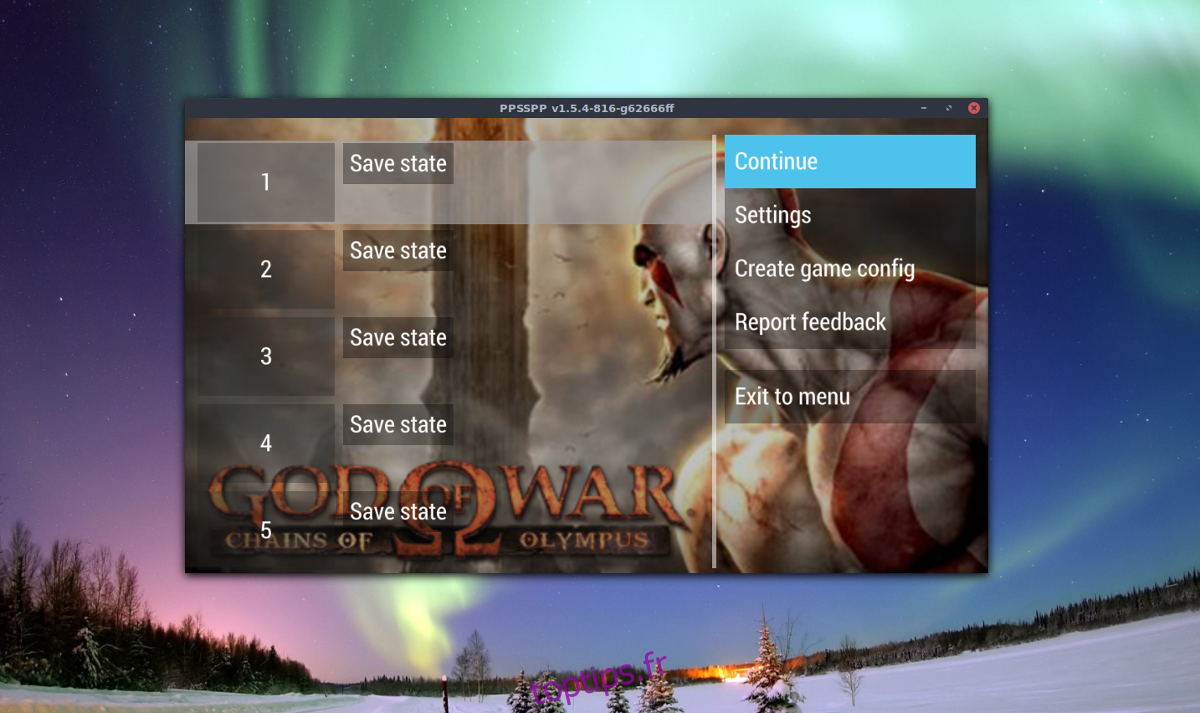
Pour enregistrer plusieurs sauvegardes, sélectionnez simplement différents emplacements avant d’enregistrer.
Le chargement d’une sauvegarde se fait également via le menu accessible par la touche Échap. Appuyez sur cette touche afin d’ouvrir le menu et utilisez les flèches haut ou bas afin de sélectionner la sauvegarde que vous souhaitez charger. Une fois la sauvegarde sélectionnée, appuyez sur la touche Entrée afin de la charger.
Paramètres graphiques et audio
Vous souhaitez modifier les paramètres graphiques de PPSSPP ? Sélectionnez « Paramètres » dans le menu principal en utilisant les flèches directionnelles, et appuyez sur Entrée afin d’y accéder. Une fois dans les paramètres, recherchez l’option « Graphiques » et appuyez sur Entrée. Dans cette zone, vous pouvez modifier le mode de rendu, contrôler le taux de rafraîchissement, et même régler des options de post-traitement.
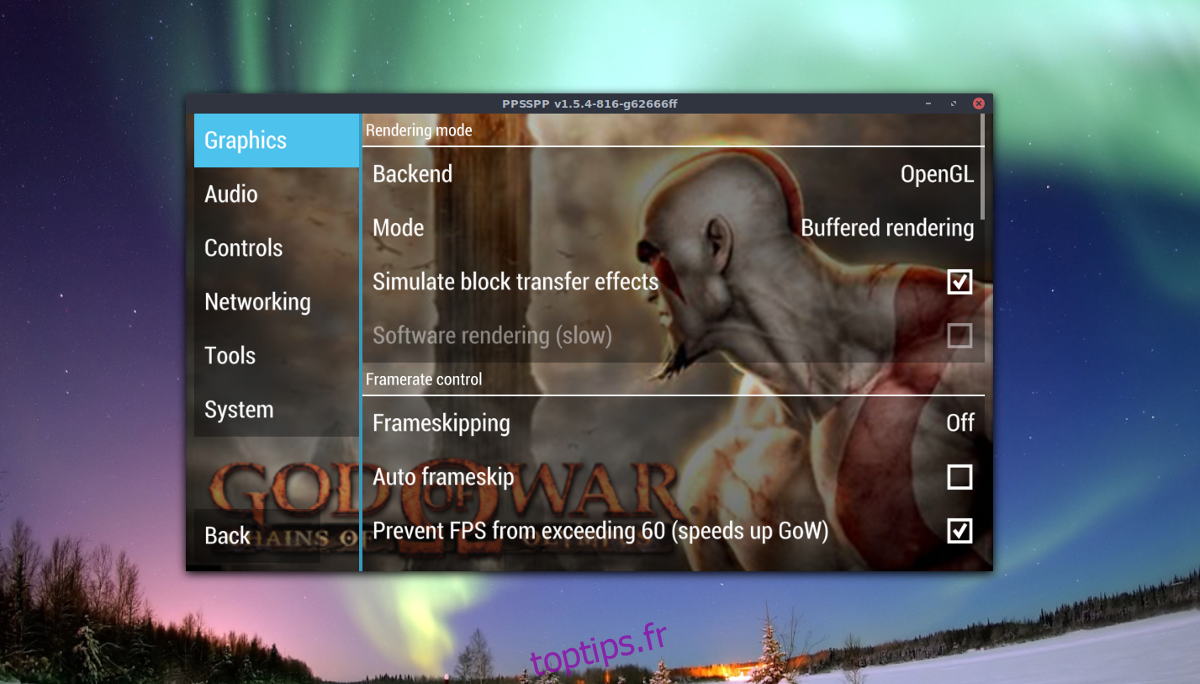
Pour activer le mode plein écran, recherchez l’option correspondante dans la partie inférieure de la section « Graphiques » et cochez la case.
En plus des options graphiques, PPSSPP propose également des paramètres audio. Pour y accéder, sélectionnez « Audio » dans la fenêtre des paramètres. Dans cette zone, vous pouvez activer ou désactiver les sons, régler le volume global, modifier la latence audio, ainsi que d’autres options liées au rendu sonore.
Configuration d’une manette
Afin de configurer une manette de jeu avec PPSSPP, branchez-la à votre ordinateur, ouvrez les « Paramètres » et sélectionnez « Commandes ». Ensuite, cliquez sur « Configuration des commandes » afin d’ouvrir l’outil de configuration de la manette. En principe, PPSSPP devrait attribuer automatiquement les commandes. Il y a de fortes chances pour que votre manette fonctionne sans problème.
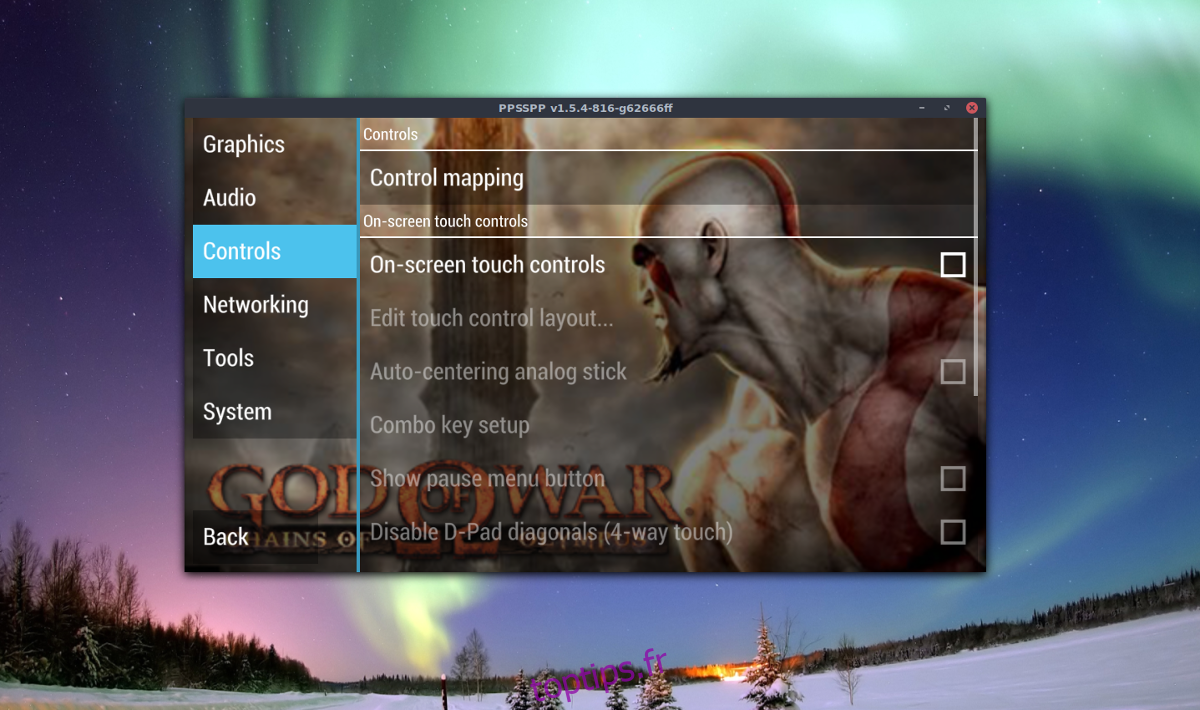
Toutefois, il se peut que les configurations par défaut ne conviennent pas à tout le monde. Si vous souhaitez personnaliser les commandes, naviguez dans la liste et cliquez sur le symbole « + » afin de réassigner chaque commande.